Základné dáta
Odberatelia
Bližší popis viď kapitola Dodávatelia/Odberatelia.
Tovar
Bližší popis viď kapitola Tovar.
Cenníky
Pre použitie Cenníkov je potrebné spustiť funkciu Nastavenie cenníkov, ktorá je dostupná v stromovom menu Predaj/Spracovanie zákaziek / Základné dáta / Cenníky a mať začiarknuté pole Používať nové cenníky.
Zároveň je potrebné definovať nastavenie kníh vo funkcii Knihy cenníkov. Funkcia je spustiteľná okrem iného aj zo stromového menu Základné dáta/Knihy cenníkov.
Podmienkou pre prácu v knihe Cenníkov je nutné mať nastavené príslušné práva na 5.strane v knihe Užívatelia - Nastavenie práv.
Nastavenie cenníkov
Formulár Nastavenie cenníkov sa spúšťa zo stromového menu Predaj/Základné dáta/Cenníky/Nastavenie cenníkov.
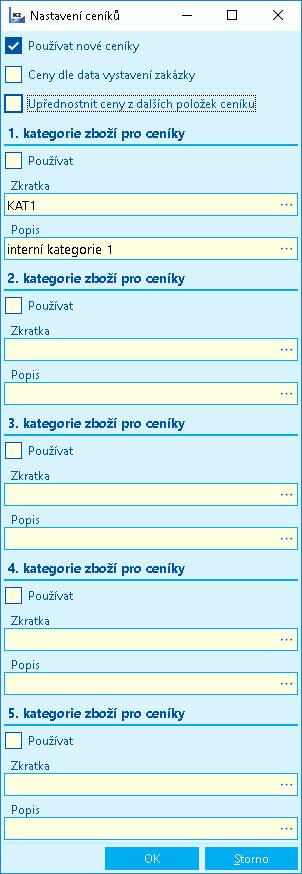
Obr.: číselník Nastavenie cenníkov
Podmienkou pre použitie nových cenníkov v obchodnom prípade je potrebné mať začiarknuté pole Používať nové cenníky. Pokiaľ toto pole nie je začiarknuté, je možné síce pracovať v knihe Cenníkov (zakladať nové cenníky, editovať už existujúce), ale v dokladoch predaja sa doplnia ceny podľa pôvodnej cenotvorby.
Pokiaľ bude začiarknutý príznak Ceny podľa dátumu vystavenia, tak sa ceny nebudú brať pre aktuálny dátum, ale vezme sa dátum vystavenia zo zákazky, pokiaľ pôjde o zákazku alebo o podriadený doklad, prípadne dátum vystavenia z voľného dokladu.
Pokiaľ je začiarknutý príznak Uprednostniť ceny z ďalších položiek cenníka, potom v prípade, že je tovar definovaný v cenníku v tabuľke Ďalšie položky cenníka a zároveň existuje jeden alebo viacero ďalších cenníkov odvodených od tohto cenníka, potom sa do predajného prípadu dosadí cena z časti Ďalšie položky cenníka, aj keď v odvodených cenníkoch je nájdená cena tovaru nižšia.
Začiarknutím poľa Používať sa táto kategória sprístupní ako nové pole na karte Tovaru v záložke Predaj v spodnej časti tabuľky (Pozn.: iba v novom užívateľskom rozhraní). V tomto poli je možné definovať jednotlivé záznamy pre danú kategóriu. Zároveň je možné danú kategóriu vybrať v Definícii výpočtu cien (záložka Definícia, horná časť) v doklade cenníka.
Cenníky je možné nadefinovať pre jednotlivé karty tovaru, pre jednotlivé produktové skupiny, pre jednotlivé produkčné kľúče, môžeme vytvoriť nový cenník z už existujúcich cenníkov, ale môžeme si nadefinovať aj svoje vlastné kategórie tovaru pre cenníky. Stlačením tlačidla ![]() z lišty záložky Cenníky môžeme prepočítať cenníky iba pre danú kartu tovaru.
z lišty záložky Cenníky môžeme prepočítať cenníky iba pre danú kartu tovaru.
Pokiaľ má cenník začiarknutý príznak Priame zadanie ceny, potom je možné do vybraného cenníka zadať cenu rovno na karte tovaru. Na záložke Predaj v spodnej tabuľke Cenníky - priame zadávanie je možné ručnou editáciou v stĺpcoch bez DPH, s DPH alebo Množstvo nastaviť pre vybraný cenník cenu a množstvo. Do vybraného cenníka sa do časti Ďalšie položky cenníka vloží záznam s cenou a množstvom. Akonáhle má editovaný cenník podriadené cenníky, dôjde k zobrazeniu dotazu, či prepočítať aj podriadené cenníky.
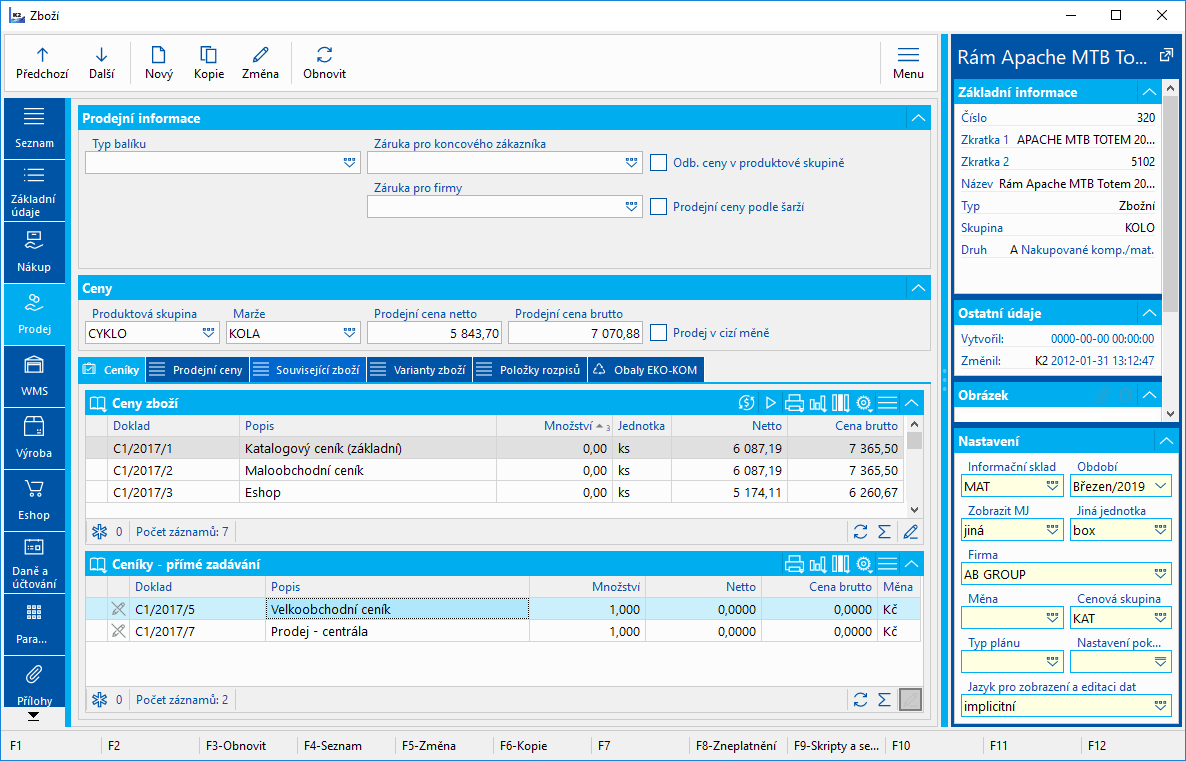
Obr.: Pole Kategória na záložke Predaj karty Tovaru
Knihy cenníkov
Cenníky je možné zakladať do jednotlivých kníh. Knihy je možné nastaviť vo funkcii Správa kníh alebo spustiť funkciu Knihy cenníkov zo stromového menu Základné dáta/Knihy cenníkov alebo Predaj/Spracovanie zákaziek / Základné dáta / Cenníky. Prepínanie kníh cenníkov sa vykoná klávesovou skratkou Alt+F10.
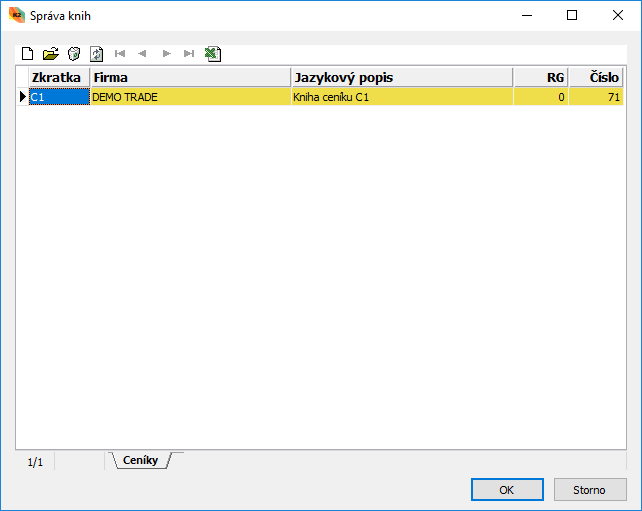
Obr.: Správa kníh Cenníky
Pri zavedení novej knihy (klávesom Ins) je potrebné zadať povinnú skratku.
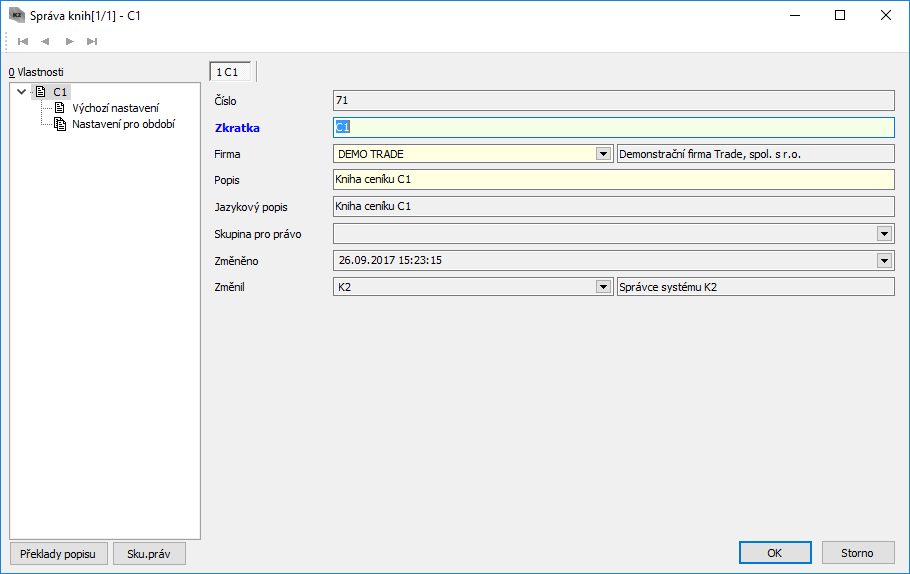
Obr.: Knihy cenníkov
Popis polí:
Skratka |
Slúži pre označenie danej knihy. |
Firma |
Firma mandanta. |
Popis |
Popis knihy cenníkov. |
Jazykový popis |
Prípadný jazykový popis knihy cenníka. Jazykové popisy je možné definovať tlačidlom Preklady popisu. |
Skupina pre právo |
Jednotlivé knihy cenníka môžu byť prístupné iba užívateľom, ktorí majú definované konkrétne skupinové právo. Priradenie skupinového práva je možné vykonať tlačidlom Sku. práv. |
Zmenené |
Automaticky sa vyplní dátum a čas poslednej zmeny. |
Zmenil |
Automaticky sa vyplní užívateľ. |
Pomocou tlačidla Preklady popisu je možné nadefinovať jazykový preklad popisu knihy. Zobrazí sa v poli Jazykový popis.
Pomocou tlačidla Sku. práv je možné nastaviť skupinové právo pre danú knihu. Informácia sa zobrazí v poli Skupina pre právo.
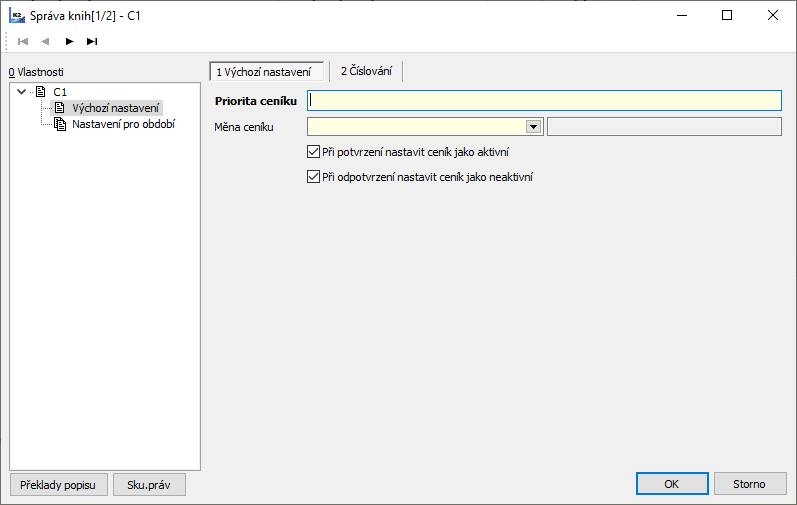
Obr.: Knihy cenníkov - Implicitné nastavenie
Popis polí:
Priorita cenníka |
Čím vyššie číslo, tým vyššia priorita cenníka. Pokiaľ budú nájdené dva cenníky k uplatneniu ceny, potom sa štandardne vyberie cenník s nižšou cenou. Pokiaľ ale má nastať situácia, kedy napríklad pre niektorých zákazníkov má platiť cenník s vyššou cenou, potom je možné toto nastaviť prioritou. Takému cenníku sa nastaví vyššia priorita. Pri vzniku cenníka sa pole priorita doplní na doklad cenníka. |
Mena cenníka |
Pri vzniku cenníka sa touto hodnotou vyplní pole Mena. |
Pokiaľ je začiarknutá voľba Pri potvrdení nastaviť cenník ako aktívny, potom dôjde pri potvrdení k nastaveniu voľby Aktívny na doklade cenníka.
Pokiaľ je začiarknutá voľba Pri odpotvrdení nastaviť cenník ako neaktívny, potom dôjde pri odpotvrdení k deaktivácii voľby Aktívny na doklade cenníka.
Na záložke Nastavenie pre obdobie sa nastaví obdobie a číslovanie dokladov.
Cenníky
Modul Cenníkov slúži k evidencii jednotlivých cenníkov. Medzi knihami sa prepíname klávesovou skratkou Alt+F10. Označené cenníky môžeme prepočítať pomocou Hromadné akcie - Prepočet.
Podmienkou (okrem aktívnej voľby Používať nové cenníky v Nastavení cenníkov) pre použitie dokladu cenníka v predaji je nutné mať daný cenník potvrdený a mať začiarkovacie pole Aktívny na záložke Základné údaje. Pole je možné začiarknuť pomocou klávesy F7 na aktuálnom zázname.
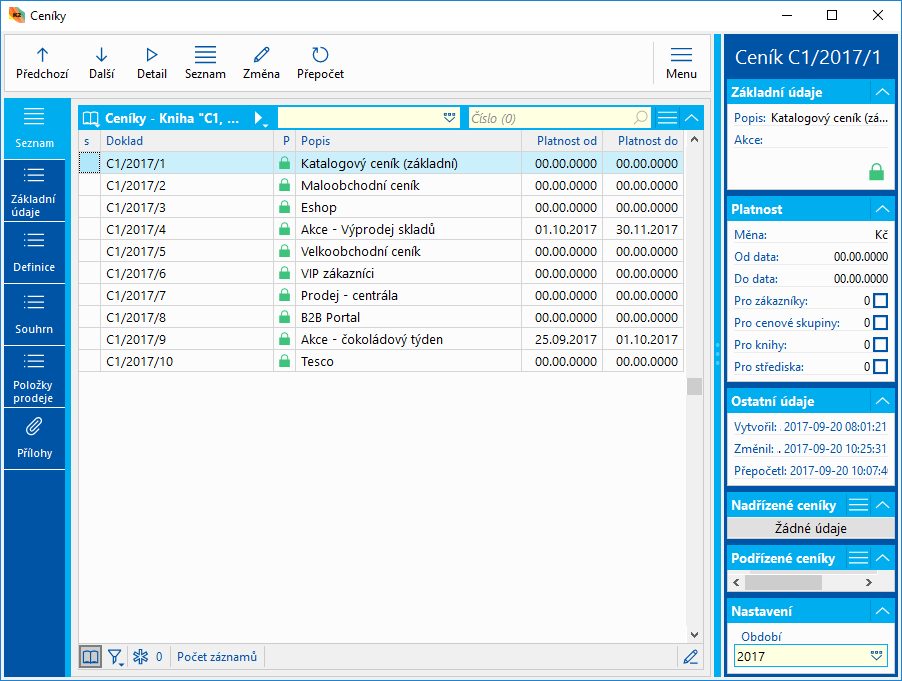
Obr.: Cenníky - kniha (záložka Zoznam)
Táto strana slúži k definovaniu atribútov cenníkov. Povinný údaj je pole Spôsob uplatnenia meny. K vybranej mene (prednastaví sa mena vlastnej firmy) je možné vybrať spôsob uplatnenia meny:
- ľubovoľná mena - cenník sa bude vzťahovať na ľubovoľnú menu na doklade,
- rovnaká mena - cenník sa bude vzťahovať iba na doklad, ktorý bude vystavený na rovnakú menu ako je hodnota v cenníku v poli Mena,
- rovnaká alebo domáca - cenník sa bude aplikovať na doklad vystavený na vybranú menu v cenníku alebo na menu vlastnej firmy.
Ostatné údaje sú nepovinné a slúžia k podrobnejšej špecifikácii cenníka. Môžeme nastaviť interval platnosti cenníka, vybrať konkrétnych dodávateľov, ktorých sa má cenník týkať, prípadne definovať cenové skupiny. Daný cenník je možné nastaviť iba pre určitú/určité knihy predaja, prípadne vybrať iba konkrétne strediská. Môžeme nastaviť začiarknutím poľa Priame zadanie ceny, či umožníme zadávať cenu priamo z karty tovaru. Predpokladom pre aktívne použitie cenníka na dokladoch predaja (okrem potvrdenia cenníka) je začiarknutie poľa Aktívny (ručne alebo klávesou F7 v prípade už potvrdeného dokladu).
Pre daný cenník môžeme pridávať komentáre, prípadne použiť záložky text hlavičky a text päty.
Pokiaľ je pri zadávaní tovaru na položku dokladu predaja nájdených viacero vhodných cenníkov, potom má prednosť cenník s nižšou cenou. Toto je možné zmeniť nastavením priority. Pokiaľ sa cenníku nastaví vyššia priorita, potom sa uplatní cena z tohto cenníka, aj keby cena v tomto cenníku bola vyššia. Pole priorita sa nachádza v Preview, kde ju však nie je možné meniť. Pre zmenu je potrebné si pole pridať do stĺpcov. Pokiaľ je do stĺpcov pridané a je začiarknutá ručná editácia, potom je možné ručne zmeniť hodnotu. Implicitne má hodnotu podľa nastavenia z knihy cenníkov.
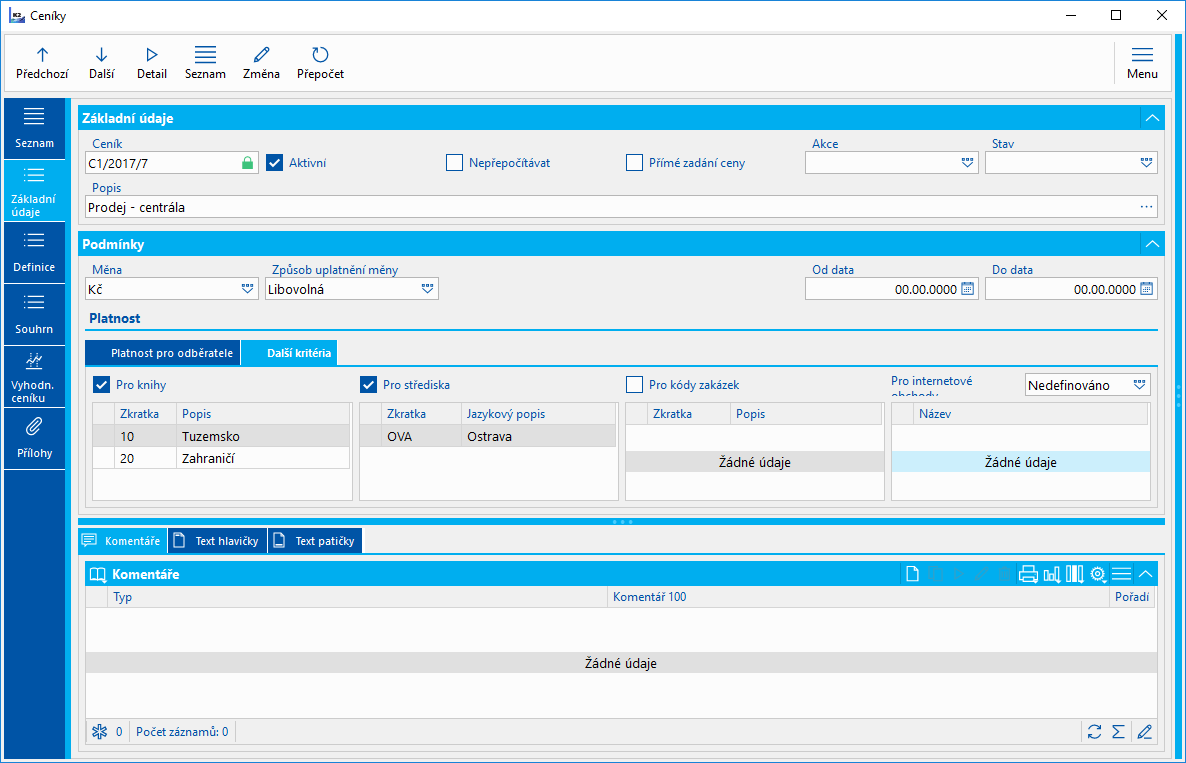
Obr.: záložka Cenníky - Základné údaje
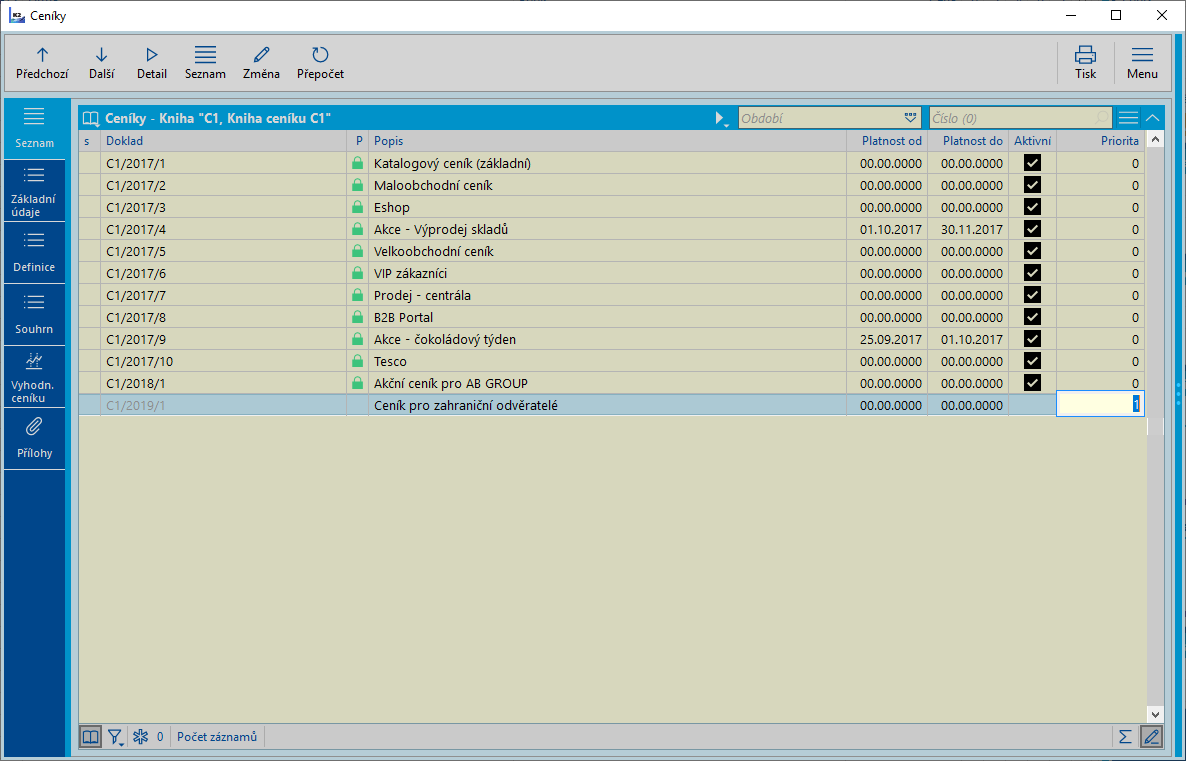
Obr.: záložka Zoznam - stĺpec Priorita
Na karte Definície sa nastavujú položky cenníku. Ako zdroj položiek cenníka nemusí slúžiť iba karta tovaru, ale ako zdroj cenníka je možné použiť aj produktové skupiny, produktové kľúče, užívateľsky nadefinované kategórie alebo už existujúci cenník. Zoznam tovaru z tohto zdroja sa zobrazí pre daný zdroj v druhej časti karty Definície. Užívateľsky nadefinované kategórie sa objavia v zozname, pokiaľ majú tieto kategórie v Nastavení cenníkov začiarknutý príznak Používať.
Pokiaľ je niektorý tovar obsadený v rôznych zdrojoch opakovane, potom pre dané množstvo a jednotku sa do dokladu predaja aplikuje najnižšia cena.
Pre každý vyššie uvedený zdroj cenníka je možné nastaviť zdroj pôvodnej ceny a v závislosti na zdroji ceny potom ďalšie dodatočné údaje (zaokrúhľovanie, množstvo, jednotku).
V druhej časti Položky definície je zoznam všetkých kariet tovaru, ktoré patria vyššie vybranému produkčnému kľúču, produktovej skupine, kategórii alebo cenníku. Pokiaľ prechádzame položky v časti Cenníky - definícia výpočtu cien, potom sa zoznam aktualizuje v tejto časti.
Časť Ďalšie položky cenníka slúži k priamej definícii kariet tovaru pre daný cenník, ktorých cena sa nemá odvíjať napríklad od marže. Slúži teda k zadávaniu fixných cien a množstva. Pokiaľ má cenník začiarknutý príznak Priame zadávanie ceny, potom je možné zadávať cenu pre takto označený cenník priamo z karty Tovaru. Takto zadaná cena sa zobrazí v tejto tabuľke.
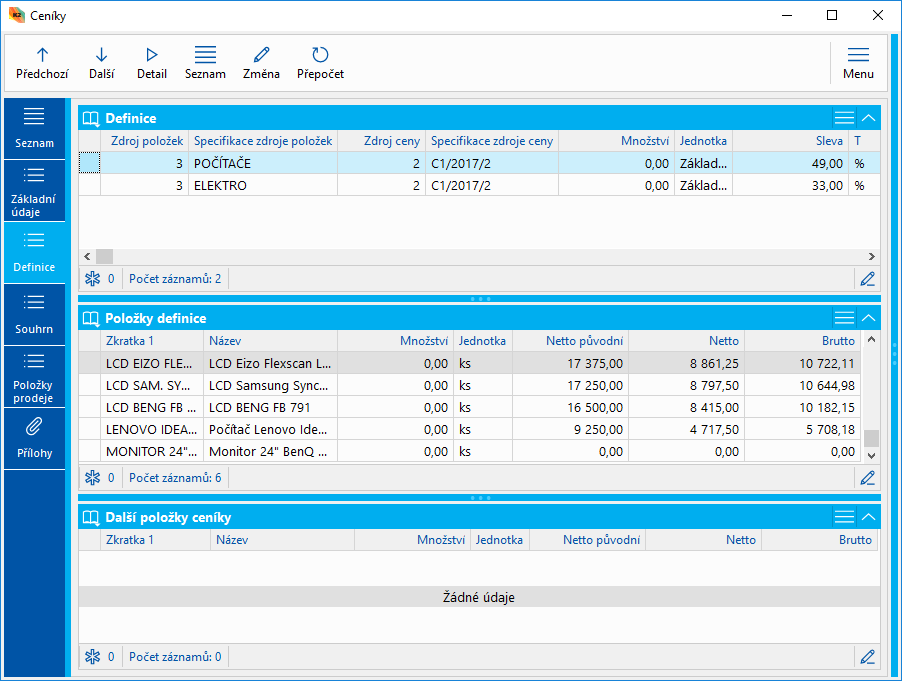
Obr.: karta Definícia
Po stlačení klávesu Ins dôjde k zobrazeniu formulára Cenníky - definícia výpočtu cien.
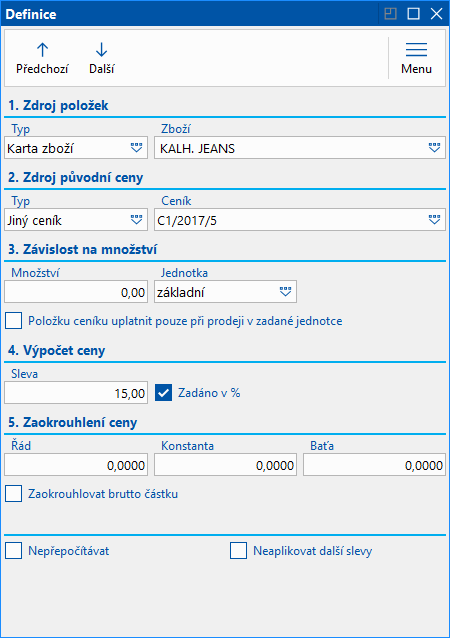
Obr.: Formulár Cenníky - definícia
V časti Zdroj položiek je možné vybrať typ zdroja:
- Iný cenník - Po výbere tejto možnosti dôjde k zobrazeniu poľa Cenník a je možné vybrať už existujúci doklad cenníka.
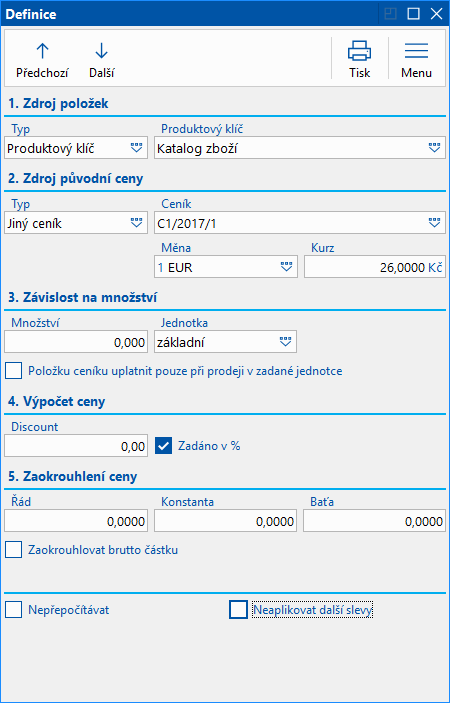
Obr.: Formulár s voľbou Iný cenník
- Karta tovaru - Po výbere tejto možnosti dôjde k zobrazeniu poľa Tovar a je možné vybrať kartu tovaru.
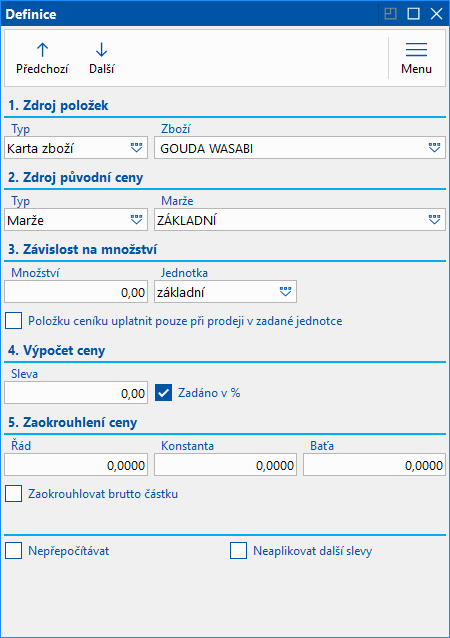
Obr.: Formulár s voľbou Karta tovaru
- Produktová skupina - Po výbere tejto možnosti dôjde k zobrazeniu poľa Produktová skupina a je možné vybrať produktovú skupinu.
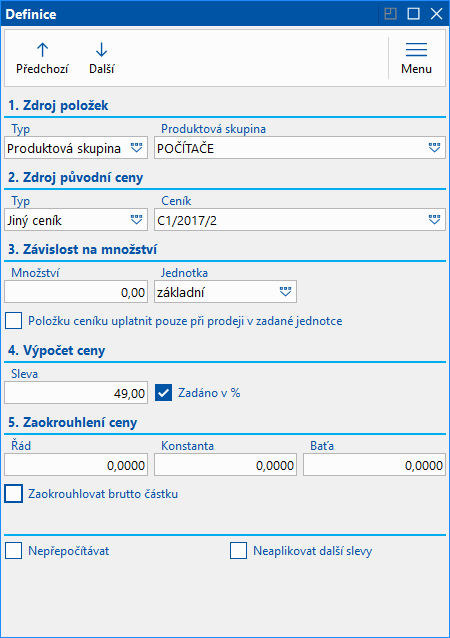
Obr.: Formulár s voľbou Produktová skupina
- Produktový kľúč - Po výbere tejto možnosti dôjde k zobrazeniu poľa Produktový kľúč a je možné vybrať produktový kľúč.
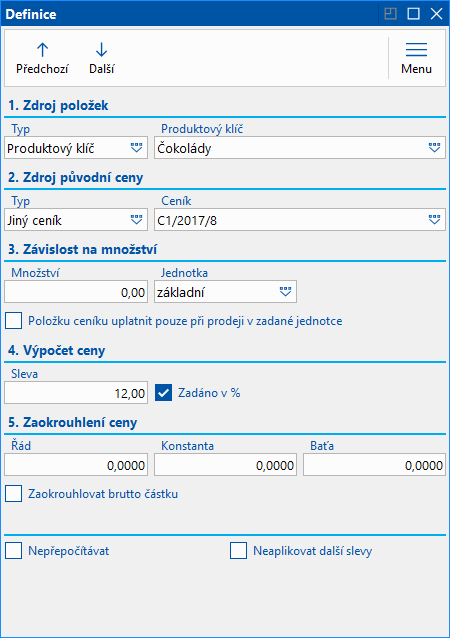
Obr.: Formulár s voľbou Produktový kľúč
Pokiaľ je v Nastavení cenníka definovaná nejaká kategória a má začiarknutý príznak Použiť, potom aj tieto kategórie sa zobrazia ako prípadne ďalšie možnosti pre výber.
V časti Zdroj pôvodnej ceny je možné vybrať možnosti:
- Iný cenník - Po výbere tejto možnosti dôjde k zobrazeniu poľa Cenník a je možné vybrať už existujúci doklad cenníka. Zároveň sa sprístupní časť Zaokrúhlenie ceny, kde je možné nadefinovať, ako sa čiastky zaokrúhlia.
- Katalógová cena - Po výbere tejto možnosti sa ako vstupná cena vezme katalógová (základná, predajná) cena. Toto pole (Predajná cena) je v novom užívateľskom rozhraní k dispozícii v knihe Tovar na karte Predaj.
- Marža - Po výbere tejto možnosti dôjde k zobrazeniu poľa Marža a je možné vybrať maržu, podľa ktorej sa budú odvíjať ceny v cenníku. Zároveň sa sprístupní časť Zaokrúhlenie ceny.
- Nezadané - Cena sa bude odvíjať od hodnôt zadaných v časti Závislosť na množstve a Cena.
V časti Závislosť na množstve je možné nadefinovať pre aké množstvo a pre akú mernú jednotku sa má definovaná cena týkať. Pokiaľ je začiarknutý príznak Položku cenníka uplatniť iba pri predaji v zadanej jednotke, potom sa cena uplatní iba v prípade, že na doklade je vybraná merná jednotka z poľa Jednotka.
V časti Výpočet ceny môžeme nastaviť zľavu. Kladné číslo predstavuje zľavu, záporné číslo by znamenalo prirážku. Začiarknutím príznaku Zadané v % definujeme, či ide o prirážku v percentách alebo v absolútnej čiastke.
V časti zaokrúhľovanie ceny nastavíme spôsob zaokrúhľovania čiastky.
Zobrazí zoznam položiek definície z časti Cenníky - definícia výpočtu cien. Pokiaľ sa prechádzajú položky v časti Cenníky - definícia výpočtu cien, potom sa v časti Položky definície zobrazia položky tejto definície.
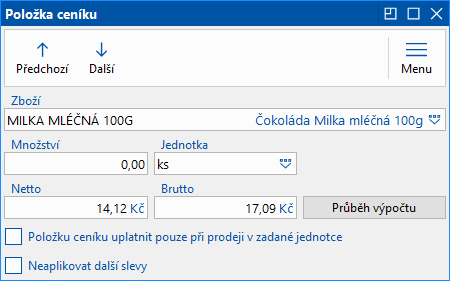
Obr.: Položka definície
Pre zadávanie fixných cien a množstva kariet tovaru je možné použiť poslednú časť Ďalšie položky definície. Klávesom Ins vyvoláme formulár Položka cenníka. Vyberieme kartu tovaru, zadáme prípadné množstvo, jednotku a ceny bez DPH a s DPH. Pokiaľ chceme uplatniť iba na konkrétnu mernú jednotku, začiarkneme príznak Položku cenníka uplatniť iba pri predaji v zadanej jednotke a v takom prípade sa zľava uplatní iba ak je na doklade predaja tu vybraná merná jednotka.
Časť Ďalšie položky cenníka slúži k priamej definícii kariet tovaru pre daný cenník, ktorých cena sa nemá odvíjať napríklad od marže. Slúži teda k zadávaniu fixných cien a množstva.
Karta Súhrn zobrazí v hornej časti zoznam tovaru z cenníka. Pokiaľ je jedna karta tovaru v cenníku viackrát, v súhrne sa zobrazí záznam s najnižšou cenou.
V spodnej časti sa potom zobrazí zoznam všetkých odberateľov, ktorých sa týka daný cenník. Pokiaľ nie sú na karte Základné údaje definované podmienky pre zákazníkov alebo cenové skupiny (cenník platí pre všetkých), potom sa zoznam všetkých odberateľov na karte Súhrn nezobrazí.
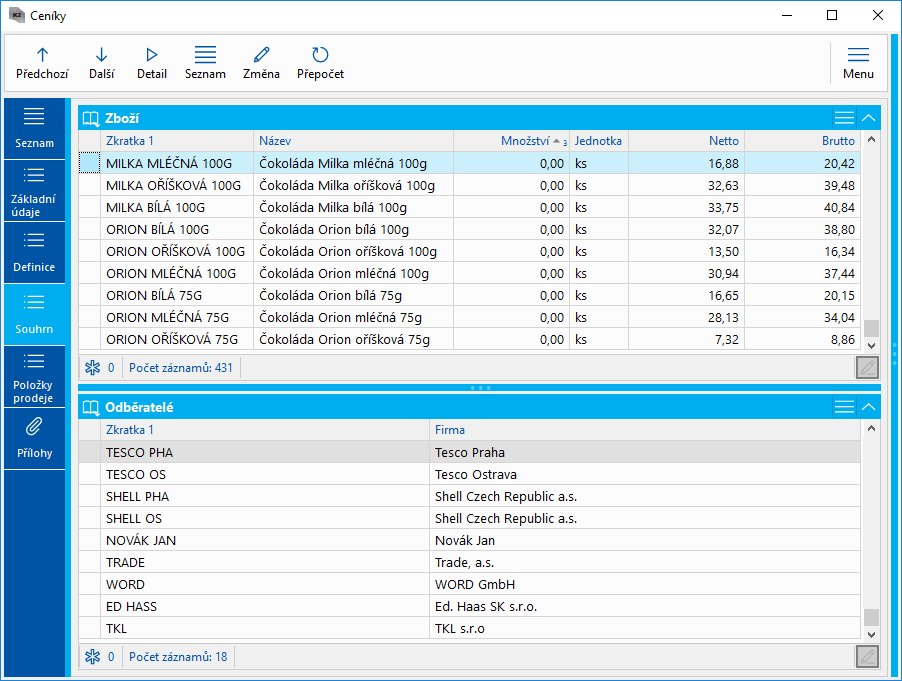
Obr.: Karta Súhrn
Karta zobrazí prehľad položiek predaja, na ktoré je aplikovaná cena z daného cenníka.
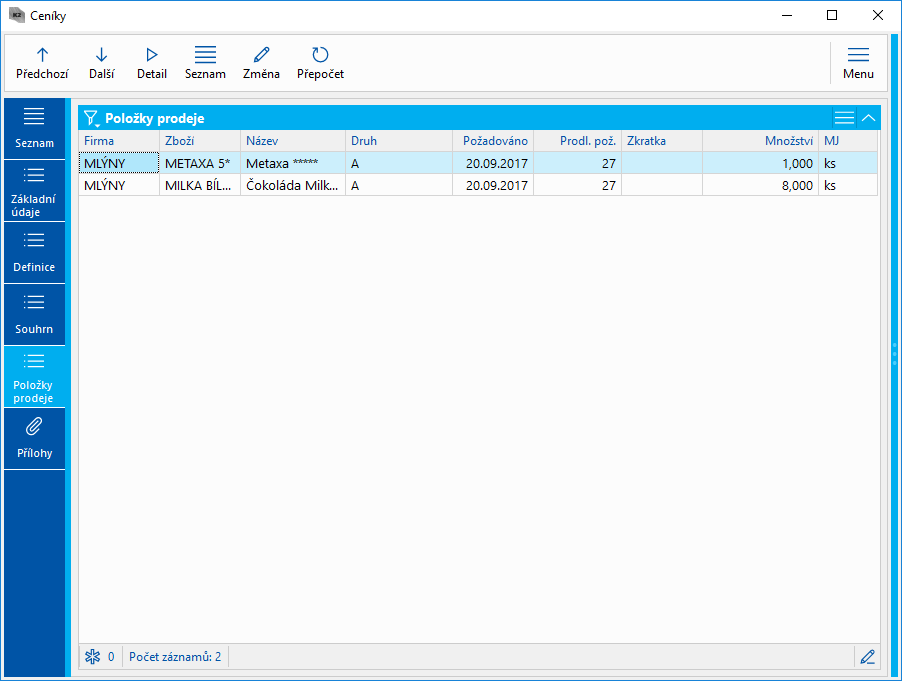
Obr.: Karta Položky predaja
Karta, kde je možné pripájať dokumenty a doklady.
Prepočet je možné spustiť nad jedným cenníkom (v užívateľskom menu tlačidlo Prepočet) alebo pre viacero označených cenníkov. Viac cenníkov naraz sa prepočíta pomocou hromadnej akcie Prepočet.
Po spustení sa zobrazí okno s dvomi možnosťami:
Prepočítať všetky podriadené cenníky a Prepočítať všetky nadriadené cenníky. Pokiaľ je začiarknuté, dôjde k automatickému nájdeniu a správnemu zoradeniu cenníkov a k následnému prepočtu všetkých podriadených/nadriadených cenníkov.
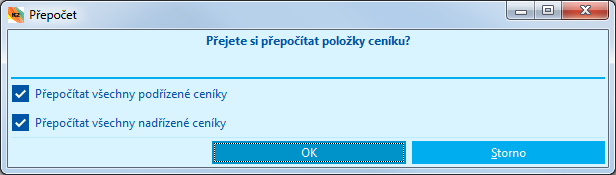
Obr.: Dialóg pre prepočet cenníkov
Pokiaľ užívateľ zvolí možnosť Prepočet podľa kontajnera tovaru (možnosť Menu/Prepočet podľa kontajnera tovaru), potom dôjde k prepočtu cien iba pri tovaroch, ktoré sú v kontajneri v module Tovar.
Funkciu je možné spustiť pomocou klávesy F7 na aktuálnom zázname. Funkcia nastaví/zruší začiarknutie poľa Aktívny na záložke Základné údaje. Podmienkou je mať užívateľské právo Potvrdenie cenníkov (pre nastavenie) a Odpotvrdenie cenníka (pre zrušenie príznaku).
Prepočet cenníkov je možné vykonať aj prostredníctvom Plánovača úloh. V časti Položky dávky plánované úlohy po stlačení klávesy Ins v zložke Ostatný/Prepočet je k dispozícii možnosť Prepočet cenníkov.
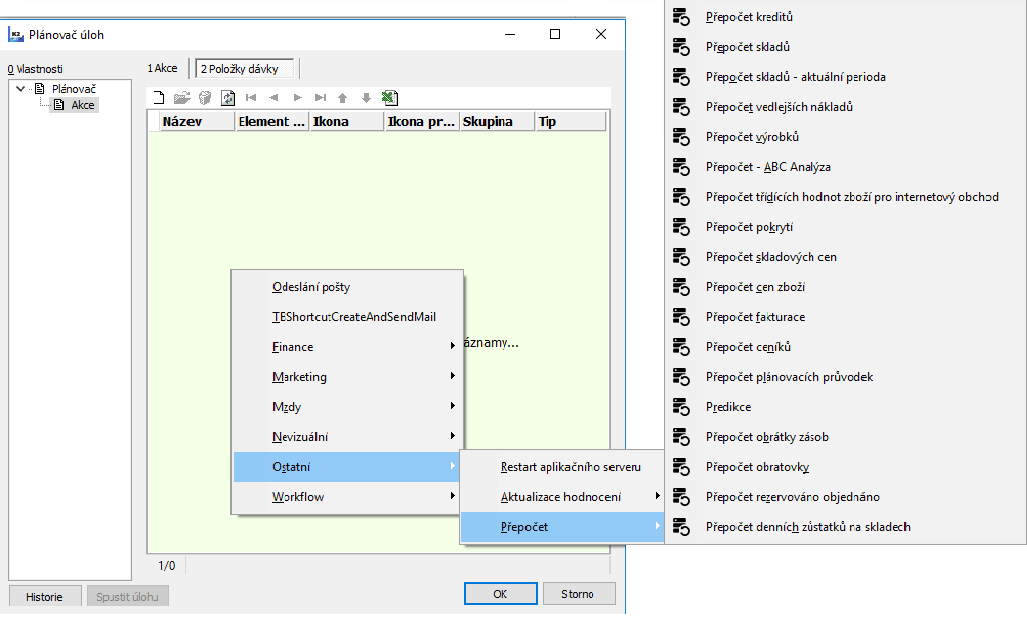
Obr.: Vloženie Prepočtu cenníkov do plánovača
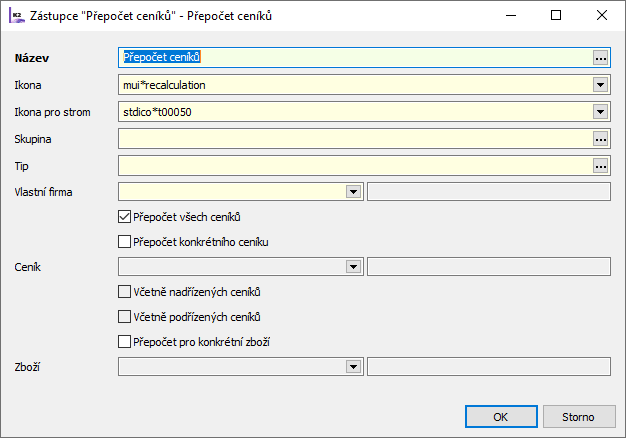
Obr.: Plánovač úloh - Prepočet cenníkov
Prepočet cenníkov je možné nastaviť troma spôsobmi:
- Prepočet všetkých cenníkov - Pokiaľ je začiarknuté, potom dôjde k prepočítaniu všetkých cenníkov
- Prepočet konkrétneho cenníka - v prípade tejto voľby je možné po výbere konkrétneho cenníka ešte upresniť, či sa majú prepočítať aj nadriadené alebo podriadené cenníky. Iných cenníkov sa prepočet netýka.
- Prepočet pre konkrétny tovar - Z knihy sa vyberie tovar. Následne dôjde k prepočtu daného tovaru v cenníkoch, v ktorých je tovar obsadený. Pozn.: V danom cenníku sa neprejaví dátum a čas prepočtu v poli Prepočítal v Preview dokladu cenníku.
Číslo procesu: CIS008a |
Id. číslo skriptu: FZAK047 |
Súbor: PriceListExport.pas |
Popis skriptu: Skript exportuje položky cenníka (časť Položky definície). Užívateľ vyberie typ súboru, zadá názov. Vyexportujú sa informácie o čísle, skratke tovaru, mernej jednotke, množstve a cenách. Voliteľne je možné začiarknuť aj pole pre popis tovaru, jeho EAN, predajnú cenu, skratku 2 alebo jeho jazykový názov. |
||
Adresa v strome: |
||
Parametre skriptu:
Bez parametrov. |
Číslo procesu: CIS008a |
Id. číslo skriptu: FZAK046 |
Súbor: PriceListImport.pas |
Popis skriptu: Skript importuje položky cenníka vo formáte xls alebo xml. Položky sa importujú do časti Ďalšie položky cenníka (modul Cenníky) záznamy zo súboru. V prípade importu z excelu si užívateľ namapuje stĺpce. Vyberie si, či importovať podľa čísla tovaru, skratky1, skratky2, EANu, či importovať cenu bez DPH alebo cenu s DPH. V prípade importu z xml súboru sa informácie nemapujú.
Parameter RewriteItems umožní prepísať existujúce položky, akonáhle sa už v cenníku nájde kombinácia tovaru, množstva a merná jednotka.
Parameter ConfirmPriceList po importe automaticky potvrdí cenník. |
||
Adresa v strome: |
||
Parametre skriptu:
RewriteItems - Nie Áno - umožní prepásať položky, akonáhle je už v cenníku nájdená kombinácia tovaru, merná jednotka a množstvo. Nie - importuje len položky, ktoré v cenníku ešte pre daný tovar, mernú jednotku a množstvo neexistujú. |
ConfirmPriceList - Nie Áno - po importe potvrdí cenník |
Údaje pre cenníky na knihe Odberateľov a dokladoch predaja (nové užívateľské rozhranie)
V číselníku Odberateľov na karte Predaj a v dokladoch predaja na karte Položky sú nové polia Cenník a Predajné akcie, ktoré súvisia s novou cenotvorbou. Tieto polia sú dostupné iba v novom užívateľskom rozhraní.
Cenník - pokiaľ bude pole Cenník zadané v dokladoch predaja, tak sa budú ceny na dokladoch predaja brať prioritne z tohto cenníka (bez ohľadu na kritériá), inak sa doplní predajná cena z tovaru (pole Predajná cena v číselníku Tovar na karte Predaj). V prípade zadania tohto poľa v Odberateľoch potom stačí mať doklad predaja vystavený na daného odberateľa a ceny na položkách sa budú dopĺňať z cenníka vybranom v poli Cenník na Odberateľoch.
Predajné akcie - Pokiaľ bude zadaná predajná akcia, tak sa budú zohľadňovať iba cenníky, ktoré majú priradenú túto akciu.
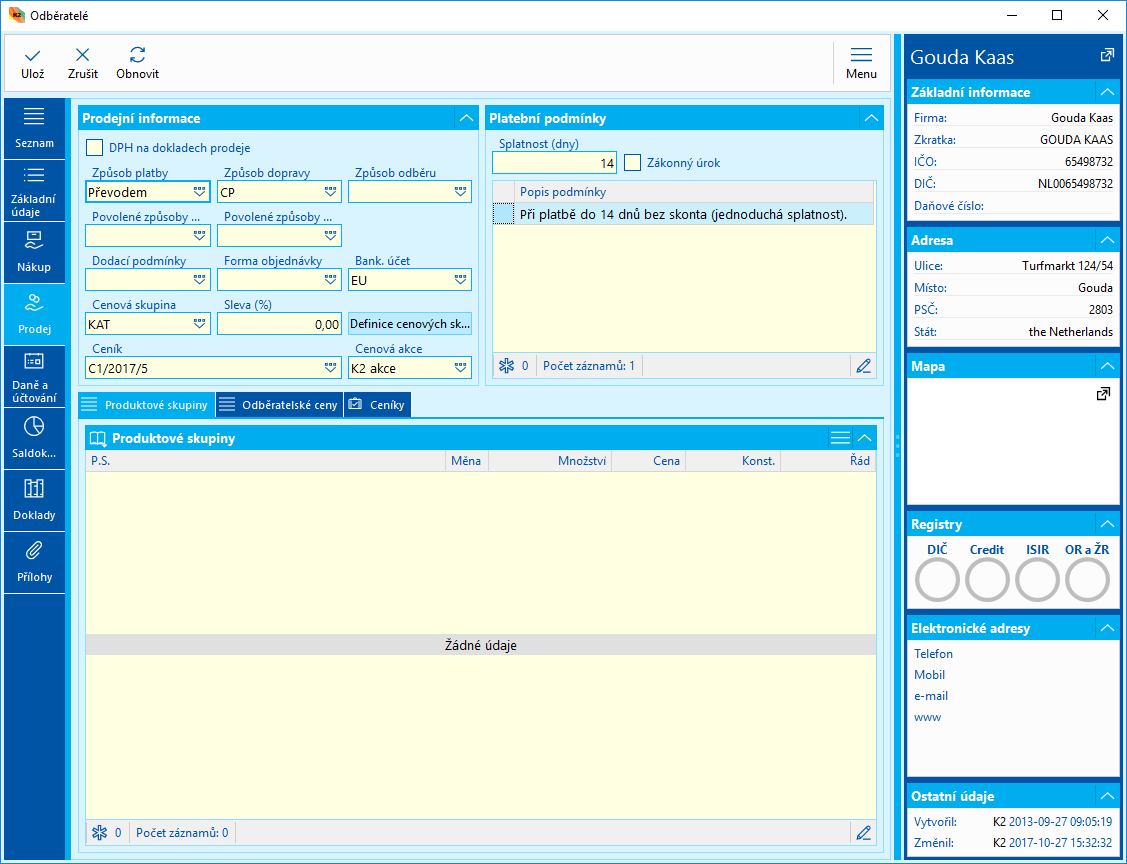
Obr.: Pole Cenník a Cenová akcia na karte Predaj v Odberateľoch
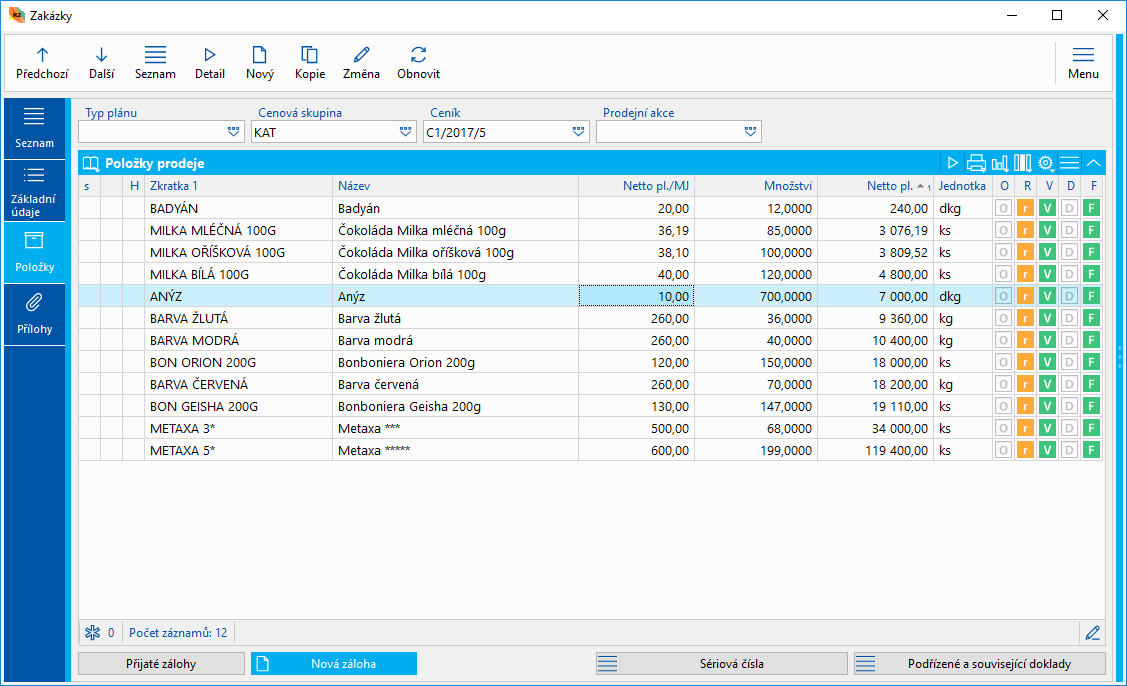
Obr.: Pole Cenník a Cenová akcia na karte Položky